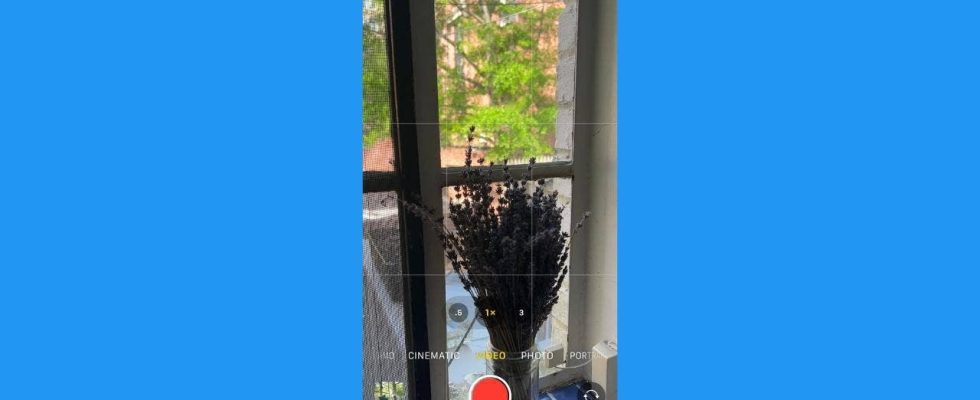Haben Sie sich jemals gefragt, wie manche Leute in sozialen Medien Videos aufnehmen, die professionell aussehen? Während einige von ihnen möglicherweise Fotos mit einer echten Kamera aufnehmen, kennen andere wahrscheinlich bereits diesen unglaublichen Tipp, die Kameraeinstellungen ihres Telefons anzupassen, um Fotos und Videos in höherer Qualität zu erhalten.
KLICKEN SIE, UM KURTS KOSTENLOSEN CYBERGUY-NEWSLETTER MIT SICHERHEITSWARNUNGEN, SCHNELLTIPPS, TECHNOLOGIEN UND EINFACHEN ANLEITUNGEN ZU ERHALTEN, DIE SIE SMARTER MACHEN
Bevor wir dazu kommen, ist es wichtig zu wissen, dass Sie zwar Videos in höherer Qualität aufnehmen, wenn Sie die Kameraeinstellungen Ihres Smartphones anpassen, Sie aber auch Speicherplatz auf Ihrem Telefon für die Schärfe opfern. Lassen Sie mich Ihnen vor diesem Hintergrund die Schritte zeigen, mit denen Sie die Auflösung Ihres Telefons optimieren und ganz einfach atemberaubende, filmwürdige Videos aufnehmen können.
ANDROID-BENUTZER GEFÄHRDET, DA BANKING-TROJAN MEHR APPS ZIELT
Schritte zum Anpassen der Auflösung Ihres Telefons
So nehmen Sie 4K-Videos mit 60 FPS auf Ihrem iPhone auf
- Öffnen Sie Ihr iPhone Kamera App
- Klopfen Video
- In der rechten Ecke sehen Sie die Standardeinstellungen – möglicherweise wird HD und eine Zahl wie 30 oder 60 angezeigt
- Klopfen HD um die Auflösung auf 4K zu ändern
- Tippen Sie dann auf die Nummer und machen Sie es zur höchsten Option (60, wenn möglich). Dadurch ändert sich die FPS bzw. das Bild pro Sekunde, also die Anzahl der Bilder, die in einer einzigen Videosekunde aufgenommen werden. Wenn Sie 60 FPS statt 30 FPS aufnehmen, hat sich Ihre Bildrate verdoppelt, was bedeutet, dass Ihre Videos noch schärfer sind als zuvor.
Je nachdem, welches iPhone-Modell Sie besitzen, können die Optionen für Auflösung und Bildrate leicht variieren.
FÜR MEHR VON MEINEM TECHNISCHE TIPPS UND SICHERHEITSWARNUNGENABONNIEREN SIE MEINEN KOSTENLOSEN CYBERGUY REPORT-NEWSLETTER, indem Sie auf klicken CYBERGUY.COM/NEWSLETTER
MEHR: SO BEARBEITEN SIE EIN VIDEO SCHNELL AUF IHREM TELEFON
Screenshot-Anleitung zum Aufnehmen von 4K-Videos auf einem iPhone. (CyberGuy.com)
Wenn diese Optionen in Ihrer Kamera-App nicht angezeigt werden:
- Öffnen Sie Ihr iPhone Einstellungen
- Scrollen Sie nach unten und tippen Sie auf Kamera
- Klopfen Formate
- Klopfen Hohe Effizienz
- Gehen Sie zurück und tippen Sie Ein Video aufnehmen
- Wählen Sie dann die höchste Option – im Fall dieses iPhone 13 Pro Max können Sie 4K mit 60 fps auswählen
- Wenn Sie die Option haben, schalten Sie sie ein HDR-Video (Hohe Effizienz)
TIPPS UND TRICKS FÜR WINDOWS 11, VON DENEN SIE BIS JETZT NICHT WUSSTEN, DASS SIE BENÖTIGEN
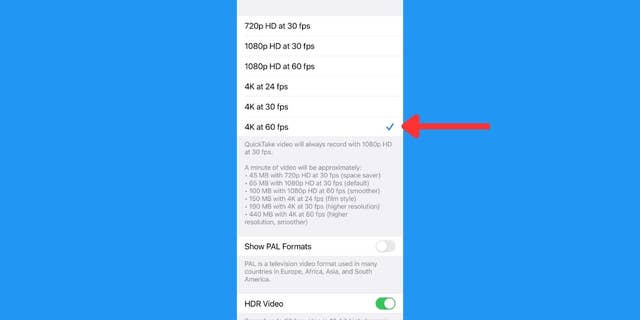
Screenshot-Anweisungen zur Auswahl von 4K mit 60 Bildern pro Sekunde auf einem iPhone. (CyberGuy.com)
So aktivieren Sie HDR10+-Videos und passen die Auflösung und Bildrate auf Ihrem Android an
Die Einstellungen können je nach Hersteller Ihres Android-Telefons variieren
- Öffne das Kamera App
- Tippen Sie auf die Einstellungen Zahnradsymbol oben
- Scrollen Sie zum Abschnitt „Videos“ in den Einstellungen und tippen Sie auf Erweiterte Videooptionen
- Umschalten HDR10+-Videos
- Kehren Sie nun zu Ihrem zurück Kamera-App
- Klopfen Video – Oben, wo Sie das Symbol „Einstellungen“ sehen, sehen Sie ein neues Symbol mit der Aufschrift FHD über einer Zahl (wahrscheinlich 30). Wenn Sie darauf tippen, können Sie andere Optionen auswählen:
FHD bedeutet Full High Definition
UHD bedeutet Ultra High Definition, was bedeutet, dass UHD eine höhere Qualität darstellt.
- FHD bedeutet Full High Definition
- UHD bedeutet Ultra High Definition, was bedeutet, dass UHD eine höhere Qualität darstellt.
- Wenn Sie nun die Zahl unter UHD auswählen, wird die angepasst FPSoder das Bild pro Sekunde, was bedeutet, wie viele Bilder in einer einzigen Videosekunde aufgenommen werden. Wenn Sie 60 FPS statt 30 FPS aufnehmen, hat sich Ihre Bildrate verdoppelt, was bedeutet, dass Ihre Videos noch schärfer sind als zuvor.
- Die hochwertigste Option ist hier UHD/60.
MEHR: SO ENTFERNEN SIE IHREN STANDORT AUS FOTOS
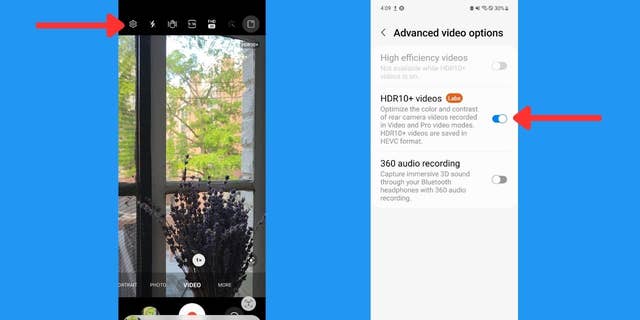
Screenshot-Anweisungen zum Anpassen der Auflösung auf einem Android. (CyberGuy.com)
Wichtige Faktoren beim Anpassen der Auflösung und FPS
Zur Erinnerung: Wenn Sie die Kameraeinstellungen Ihres Smartphones anpassen, nehmen Sie zwar Videos in höherer Qualität auf, verbrauchen aber auch viel mehr Speicherplatz auf Ihrem Telefon. Videos und Fotos mit höherer Qualität beanspruchen mehr Platz und sind insgesamt größere Dateien, sodass sie möglicherweise nicht auf die gleiche Weise wie Ihre typischen Fotos und Videos an andere gesendet werden können.
Sie können hochwertige Videos über Bluetooth oder AirDrop senden, insbesondere wenn Sie ein iPhone verwenden. Um Videos in größerer Qualität per E-Mail zu versenden, befolgen Sie unsere Schritte unter „So senden Sie große Videos auf Ihrem Telefon“, indem Sie hier klicken.
DRINGENDES IOS 16.5.1 IPHONE-UPDATE: WARUM SIE JETZT FÜR IHRE SICHERHEIT HANDELN MÜSSEN
Kurts wichtigste Erkenntnisse
Wenn Sie also Ihr Videospiel in den sozialen Medien auf ein höheres Niveau bringen möchten, denken Sie daran, dass die Anpassung der Kameraeinstellungen Ihres Telefons Ihnen eine professionelle Note verleihen kann. Seien Sie jedoch bereit, zugunsten der Schärfe etwas Speicherplatz zu opfern. Es ist ein Kompromiss, der sich aber für die atemberaubenden, filmwürdigen Aufnahmen auf jeden Fall lohnt.
Haben Sie versucht, die Kameraeinstellungen Ihres Telefons anzupassen, um Videos in höherer Qualität aufzunehmen? Vor welchen Herausforderungen oder Einschränkungen standen Sie beim Umgang mit größeren Dateien und beim Teilen hochwertiger Videos mit anderen? Lassen Sie es uns wissen, indem Sie uns schreiben an Cyberguy.com/Kontakt
KLICKEN SIE HIER, UM DIE FOX NEWS-APP ZU ERHALTEN
Für weitere technische Tipps und Sicherheitswarnungen abonnieren Sie meinen kostenlosen CyberGuy Report Newsletter unter CyberGuy.com/Newsletter
Copyright 2023 CyberGuy.com. Alle Rechte vorbehalten.